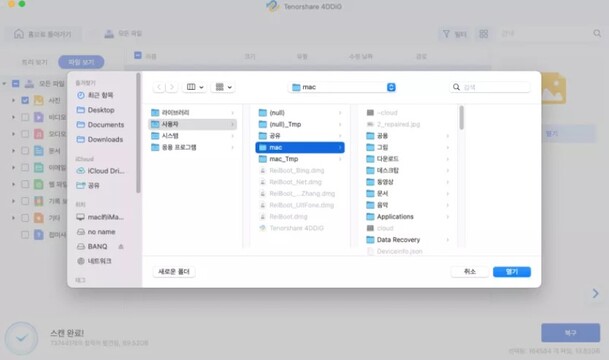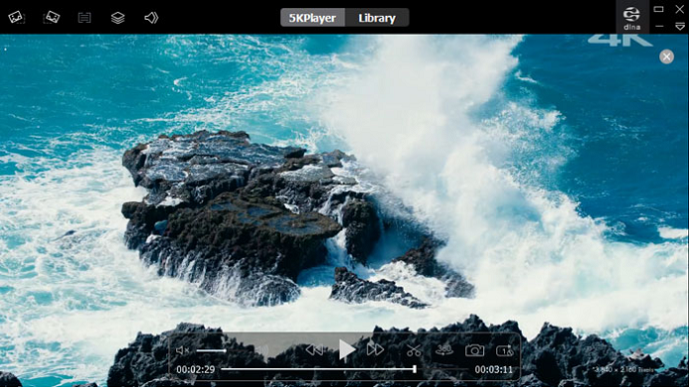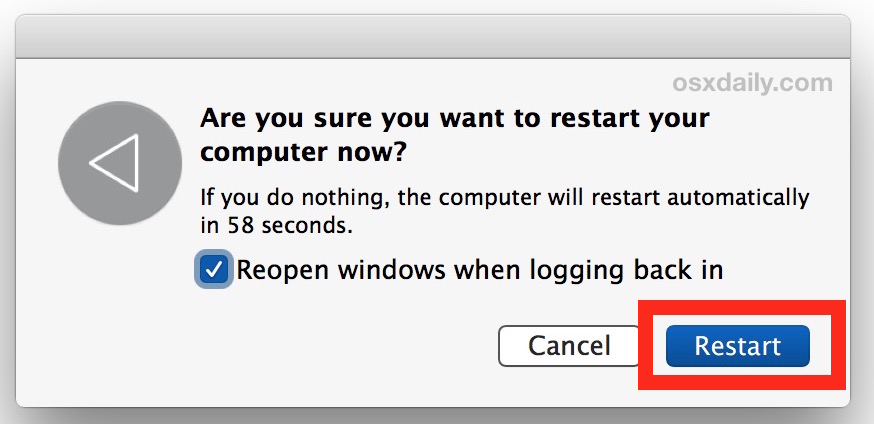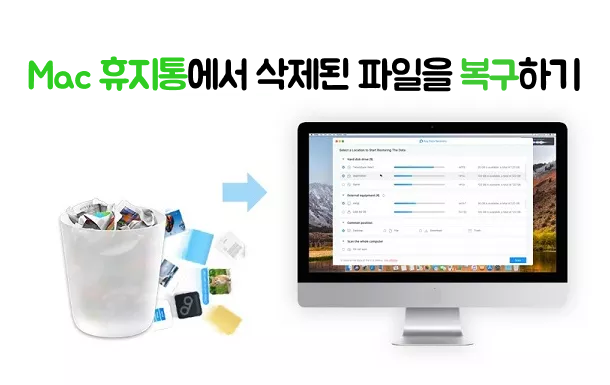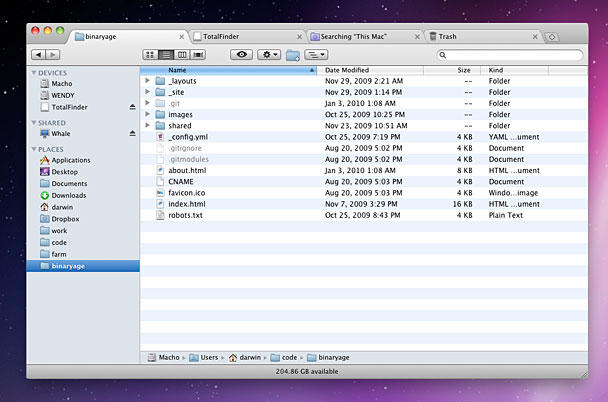질문
「아이폰으로 촬영한 사진은 자동으로 맥북에 반영되고 있습니다. 아이폰에는 맥북으로 옮기고 싶지 않은 사진이 있어서 동기화하지 않는 한 맥북으로 옮기지 않도록 하고 싶습니다. 어떻게 해야 하나요? 」
ー네이버 지식in
아이폰과 맥북을 함께 사용하는 분들은 사진, 문서, 메모 등 다양한 데이터를 쉽게 주고받을 수 있습니다. 특히 맥북 아이폰 연동 기능을 활용하면 촬영한 사진이 자동으로 맥북에 반영되어 편리하죠. 하지만 항상 모든 사진을 맥북으로 옮기고 싶은 것은 아닙니다. 개인적인 사진이나 불필요한 데이터까지 자동으로 동기화된다면 오히려 불편할 수 있습니다.
그렇다면 아이폰 맥북 연결 상태에서 사진 동기화를 끄는 방법은 무엇일까요? 아래에서 단계별로 정리해 드리겠습니다.
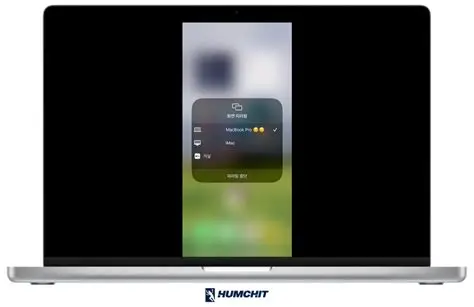
파트1. 아이폰과 맥북의 사진 동기화 해제 방법
아이폰과 맥북 간의 동기화 방법에는 "iCloud" 와 "Finder" 두 가지가 있습니다.각 방법마다 설정을 변경하면 맥북 아이폰 연결 상태에서도 자동 동기화를 막을 수 있습니다.
"iCloud"는 클라우드 스토리지를 사용한 동기화 방법입니다. 자동 및 수동 동기화 방법이 있으며 저장된 사진이 iCloud에 업로드 되어 장치간 동기화가 이루어집니다.
"Finder"는 USB 케이블을 사용한 동기화 방법입니다. 아이폰과 맥북을 USB 케이블로 연결하여 장치 간 동기화가 가능합니다.
맥북에 사진을 동기화하지 않으려면 각각의 설정에서 동기화를 해제하십시오.
방법 1: iCloud 사진을 비활성화 하기
iCloud 사진을 비활성화하면 맥북에 사진을 동기화하지 않도록 설정할 수 있습니다. 사진 동기화가 중지되면 맥북과 아이폰에서 독립적으로 사진을 관리할 수 있습니다.
또한 아이폰에서 "아이폰의 저장 공간 최적화"를 활성화한 경우 iCloud에 의해 압축된 사진이 표시될 수 있습니다. 이 경우 iCloud 동기화가 해제되면 아이폰에서 사진이 사라질 수 있으므로 주의하십시오.
설정 방법
아이폰의 설정 > 화면 상단의 이름 > iCloud > 사진 > "이 아이폰을 동기화"를 끄기

방법 2: Finder를 사용하여 수동 동기화를 비활성화 하기
USB 케이블을 이용해 아이폰 맥북 연결 후 Finder를 통해 수동 동기화를 관리할 수 있습니다. 사진 동기화가 중지되면 맥북과 아이폰에서 독립적으로 사진을 관리할 수 있습니다.
또한, Finder의 동기화를 중지하면 맥북에서 아이폰으로 동기화된 사진이 사라질 수 있습니다. 맥북에서 동기화된 사진을 아이폰에서 계속해서 보려면 사전에 다운로드 등의 작업이 필요할 수 있으므로 주의하십시오.
설정 방법
Finder를 열고 맥북과 아이폰을 USB 케이블로 연결하기
Finder의 사이드바에서 아이폰 이름을 선택 > 사진 > "디바이스와의 사진 공유"를 끄기
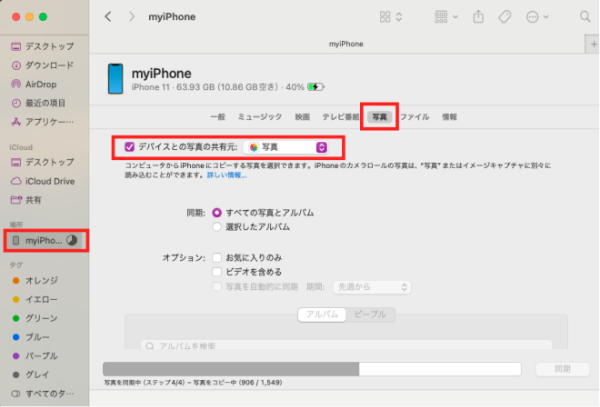
파트2. 동기화 중단 후 사라진 사진 복구 방법
아이폰에서 "아이폰의 저장 공간 최적화"를 활성화한 상태에서 iCloud 사진을 비활성화하면 일부 사진이 사라질 수 있습니다. 이는 아이폰의 용량 부족을 해소하기 위해 iCloud가 사진을 압축하여 표시했을 때 발생할 수 있습니다. iCloud와 사진이 동기화되지 않기 때문에 압축된 사진이 사라질 수 있습니다.
따라서 아이폰에 사전에 다운로드하는 등의 대처가 필요하지만 사진을 실수로 삭제할 수도 있습니다. 사라진 사진은 데이터 복구 소프트웨어를 사용하여 복구하는 것이 좋습니다. " Tenorshare 4DDiG(Mac) "는 맥북 전용 데이터 복구 소프트웨어로 iCloud에서 사라진 사진도 복구할 수 있으며 안전하고 신속하게 데이터를 복구할 수 있습니다.
- 단계1) iCloud 데이터 복구 기능 선택:
Tenorshare 4DDiG(Mac)의 공식 웹 사이트에서 소프트웨어를 다운로드하여 맥북에 설치합니다. 프로그램이 실행된 후에 iCloud를 선택하고 "시작"을 클릭하여 스캔합니다.

- iCloud 데이터 유형 선택:
Apple ID와 암호를 입력하고 2단계 인증을 통과한 후에는 스캔해야 할 iCloud에 저장된 데이터 유형을 선택하고 스캔합니다.

- iCloud 데이터 복원:
복원하고자 하는 데이터를 선택합니다. 복원하고자 하는 데이터를 확인한 후에는 "복원" 버튼을 클릭하십시오.

파트3. 자주 묻는 질문 (FAQ)
1. iCloud 사진 동기화를 비활성화하면 어떤 일이 발생하나요?
iCloud 사진 동기화를 비활성화하면 맥북과 아이폰에서 독립적으로 사진을 관리할 수 있습니다. 그러나 아이폰에서 "아이폰의 저장 공간을 최적화" 설정을 사용하고 있는 경우 동기화를 비활성화하면 일부 오래된 사진이 사라질 수 있습니다. 사라진 사진을 복구할 수 없는 경우 데이터 복구 소프트웨어를 사용하는 것을 권장합니다.
2. 맥북에서 사진을 삭제하면 아이폰의 사진도 삭제됩니까?
동기화 여부에 따라 달라집니다. 맥에서 아이폰 조작 즉, 동기화된 상태라면 맥에서 삭제 시 아이폰에서도 삭제됩니다. 하지만 동기화를 꺼둔 경우라면 아이폰 사진은 그대로 남습니다..
마지막으로
오늘은 맥북 아이폰 연동 상태에서 사진 동기화를 끄는 방법을 소개했습니다. 상황에 맞는 설정을 적용해 불필요한 데이터 낭비 없이 아이폰 맥북 연결을 더 효율적으로 활용해 보세요..
또한 동기화를 중지했을 때 사진이 사라진 경우에 대처하기 위해 " Tenorshare 4DDiG(Mac) "를 소개했습니다. 높은 복구 성공률인 98.96%로 소중한 사진을 신속하게 복구할 수 있습니다. 쉬운 조작으로 초보자도 안심하고 사용할 수 있으니 꼭 활용해 보세요.